خصوصي شين
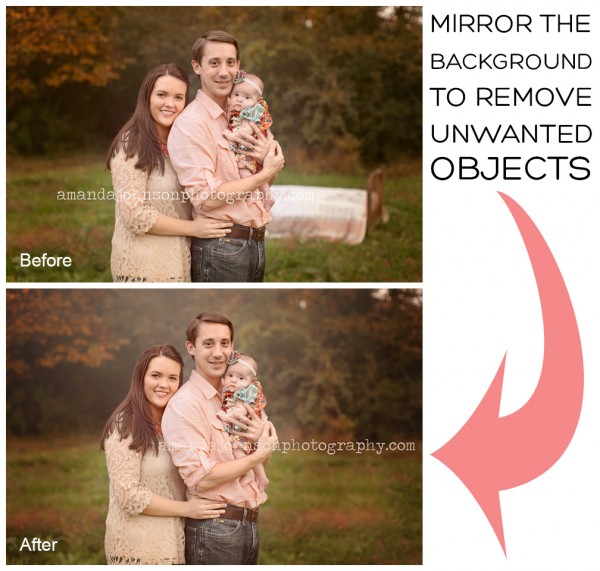 اسان سڀني وٽ آهي اهو لمحو اسان جي تصويرن جي اسڪرول ڪرڻ ۽ “هڪ” ڳولڻ جو پر پوءِ احساس ٿيو ته پس منظر ۾ هڪ بدصورت ، پريشان ڪندڙ شيءِ آهي! اڪثر وقت ۾ اسان پنهنجي کلون اوزار پڪڙون ٿا ۽ جلدي ان کي کلون ٿا ، پر اهو هميشه ناهي. مان توهان کي پنهنجو سمورو وقت پسنديده طريقا ڏيکارڻ وارو آهيان ته آئيندر اثر استعمال ڪندي ناپسنديده شيون ڪئين ڪ howيون.
اسان سڀني وٽ آهي اهو لمحو اسان جي تصويرن جي اسڪرول ڪرڻ ۽ “هڪ” ڳولڻ جو پر پوءِ احساس ٿيو ته پس منظر ۾ هڪ بدصورت ، پريشان ڪندڙ شيءِ آهي! اڪثر وقت ۾ اسان پنهنجي کلون اوزار پڪڙون ٿا ۽ جلدي ان کي کلون ٿا ، پر اهو هميشه ناهي. مان توهان کي پنهنجو سمورو وقت پسنديده طريقا ڏيکارڻ وارو آهيان ته آئيندر اثر استعمال ڪندي ناپسنديده شيون ڪئين ڪ howيون.
فوٽوگرافي ۾ ان کان پسمانده عڪس ڪ Toڻ لاءِ ناپسنديده شيون ختم ڪيون ويون
هن تصوير ۾ اڻ وڻندڙ شي سڌو منهنجي موضوع جي پويان آهي. کلون وارو اوزار استعمال ڪرڻ ۾ گهڻي وقت لڳندو ، خاص طور تي اهو منهنجي موضوع جي چوڌاري هٽائڻ جي ڪوشش ڪندو.
1) فوٽو شاپ ۾ اوپن کوليو ۽ سي ايم ڊي-ج (ميڪ) يا ڪي ٽي آر ايل- ج (پي سي) کي دٻائي ڪري پس منظر واري پرت جي ڪاپي ٺاهي.
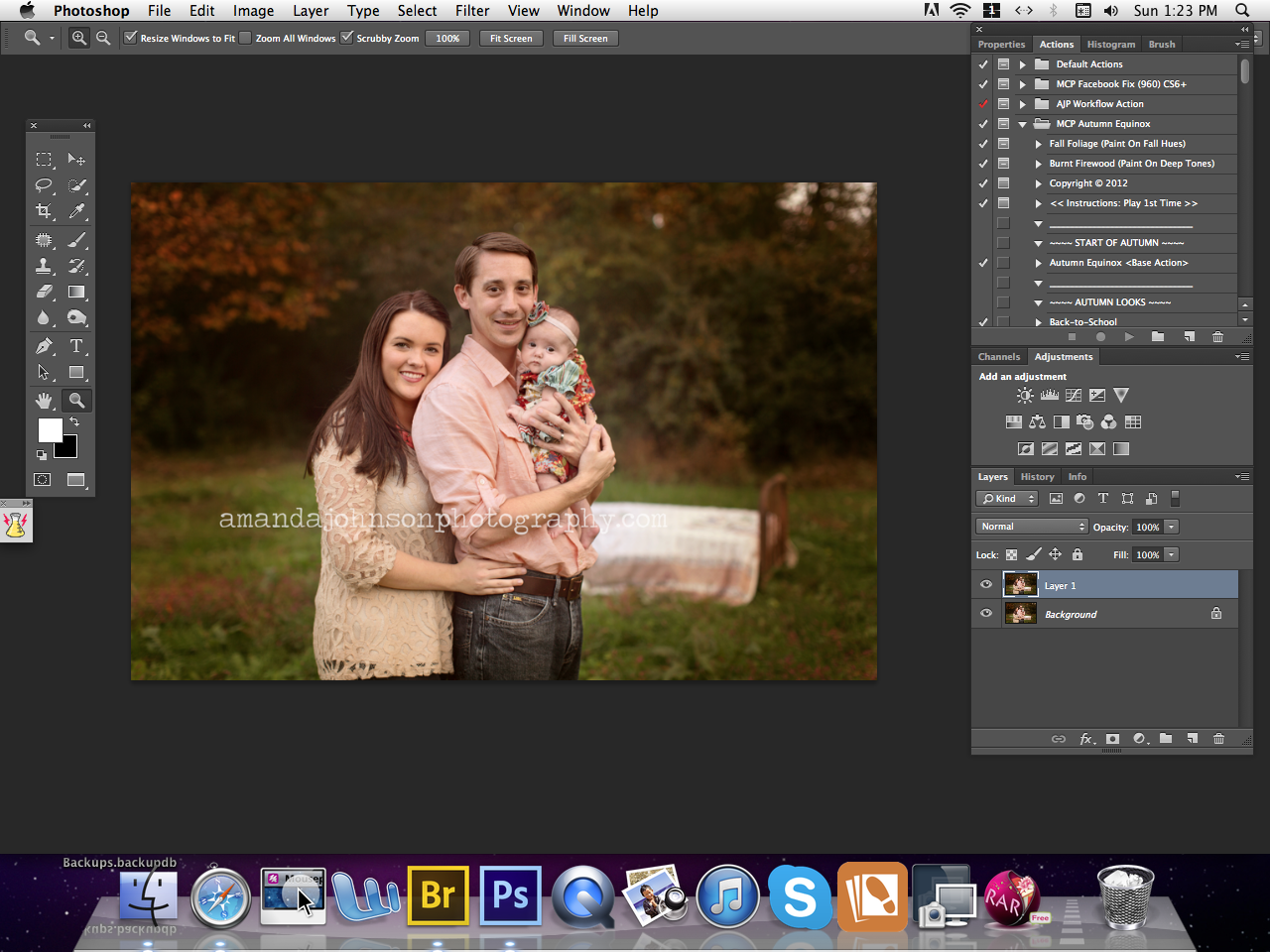
2) ايڊٽ ڪريو / تبديلي / فلپ Horizontal.
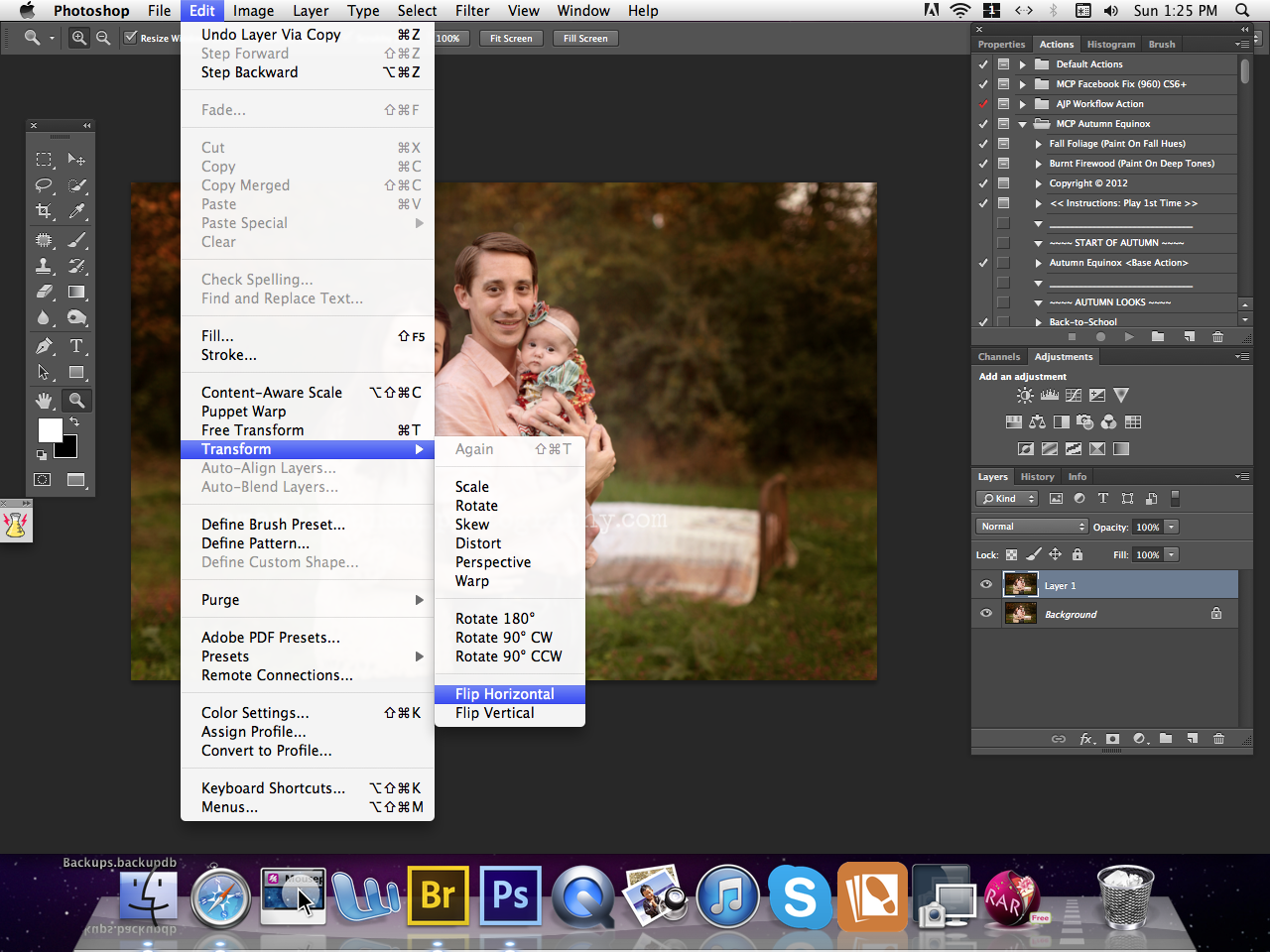
هاڻي توهان پنهنجي تصوير جي ڪاپي کي ڏسندي جنهن کي فلپ ڪيو ويو هوندو.
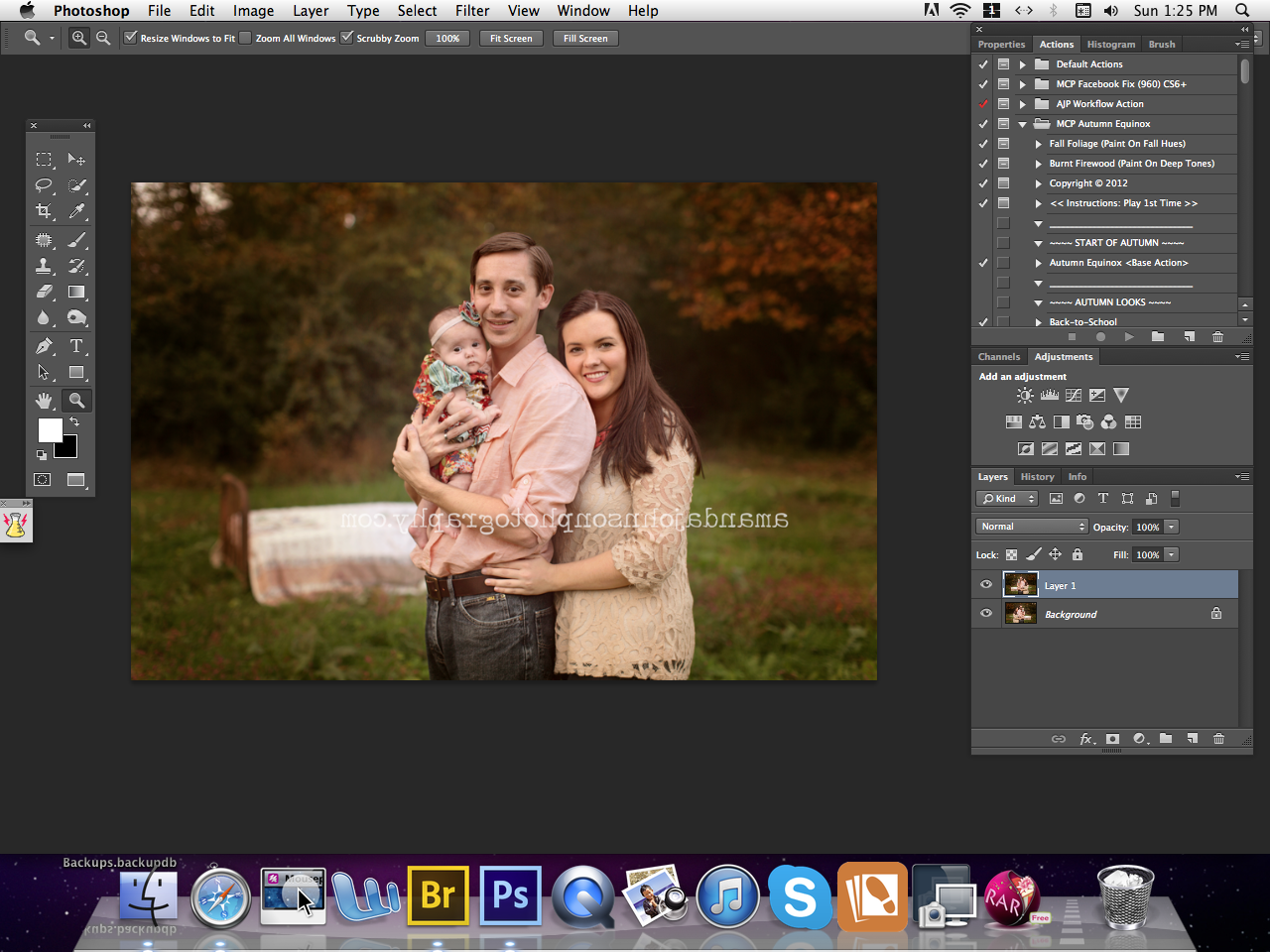
3) انهي پرت کي پس منظر واري ڪاپي کي تبديل ڪريو. پس منظر جي ڪاپي کي تقريبن 50 سيڪڙو ٽڪراءِ هيٺ ڪرڻ ۽ نئين پسمنظر کي اصل پس منظر تي رکڻ لاءِ حرڪت وارو اوزار استعمال ڪريو. توهان جي پس منظر واري ڪاپي کي ڇڪائي گهٽائڻ سان توهان ڏسي سگهندو ته توهان جو نئون پس منظر ڪٿي آهي. پوء اپوزيشن واپس 100٪ تائين وڌايو. پڪ سان پڪ ڪريو ته توهان هميشه صندوق کي واپس 100 سيڪڙو تائين وڌايو!
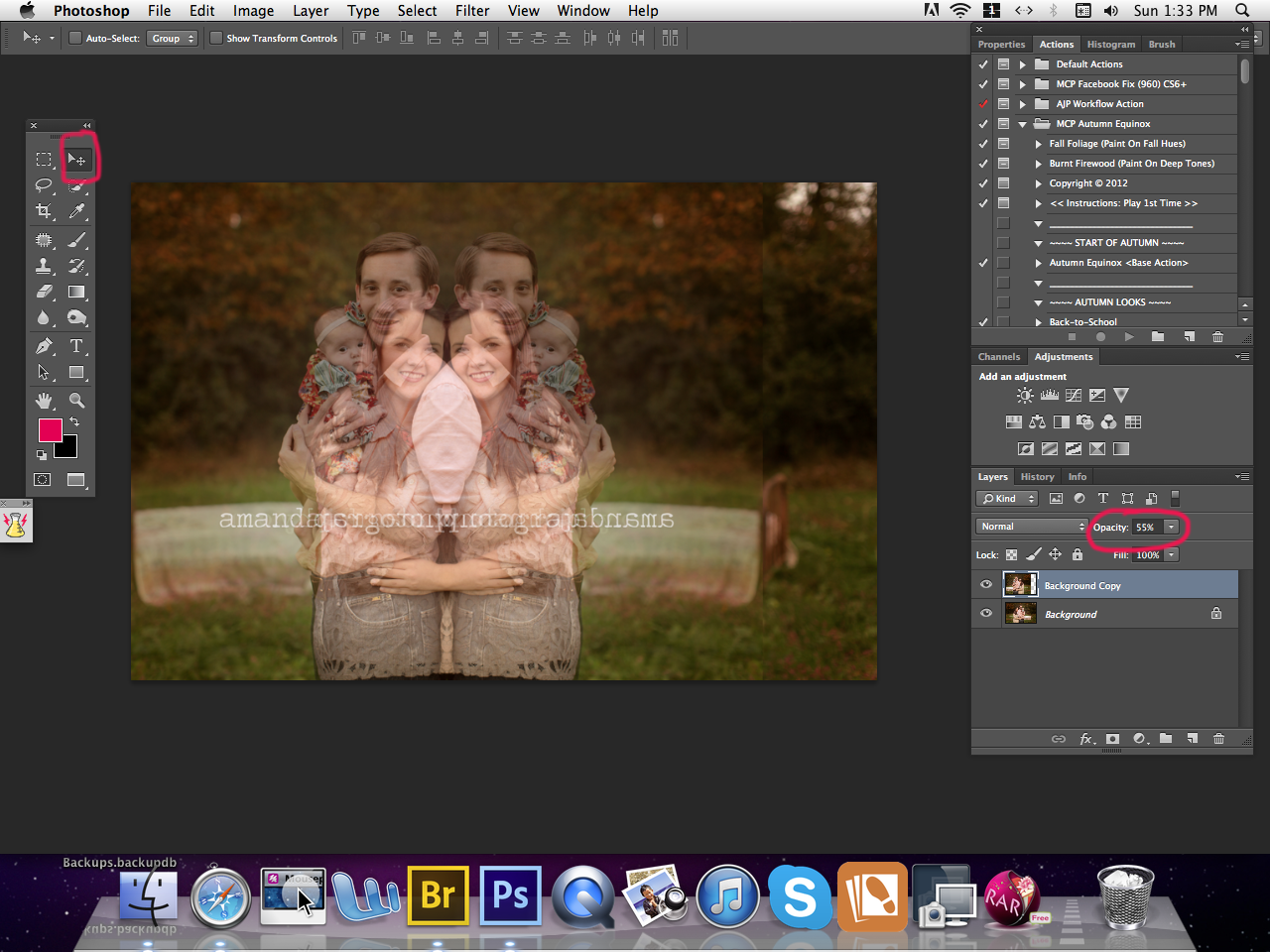
5) ليئر پيليٽ ۾ ڪئميرا آئڪن تي ڪلڪ ڪري ماسڪ شامل ڪريو (مون کي خبر آهي انهي ۾ ڳاڙهي رنگ سان) ڪلڪ ڪريو CMD-I (Mac) يا CTRL-I (PC) ماسڪ مٽائڻ لاءِ. توهان جو ماسڪ ڪارو ٿي ويندو ۽ هاڻي اها تصوير به نظر اچي ويندي جنهن سان توهان شروع ڪيو هو ، پر گهٻرايو نه.
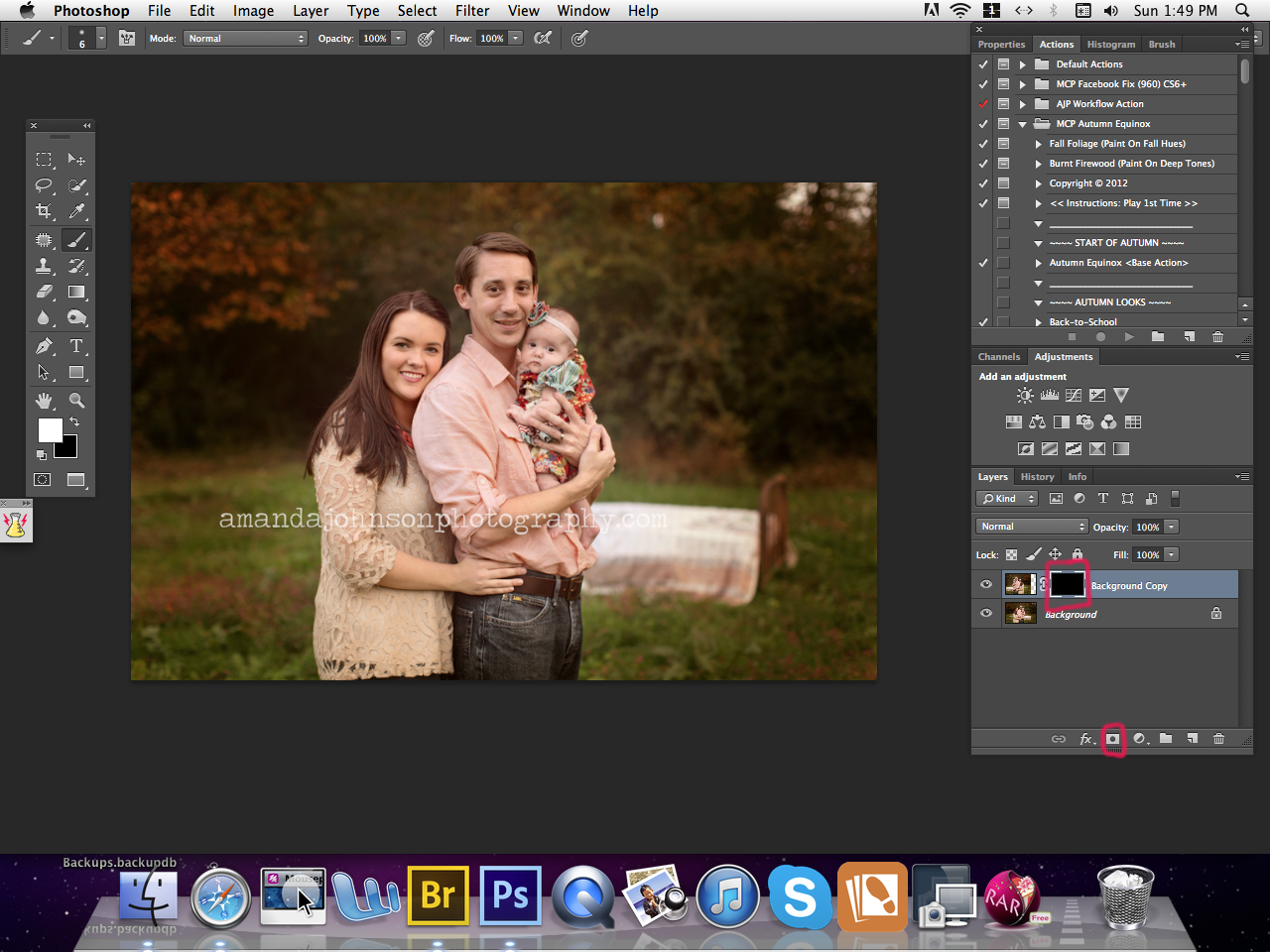
6) اڇلائيندڙ شين کي نئين پس منظر ۾ رنگ ڪرڻ لاءِ اڇي نرم برش جو استعمال ڪريو. جيڪڏهن توهان جي نقاشي جي ويجهو رهيو تنهنجا پينٽنگ توهان جي برش جي سختي کي تقريبن 30 سيڪڙو تائين وڌائڻ ۽ برش جي ناپائيداري کي تقريبن 60 سيڪڙو تائين گهٽائڻ. درحقيقت موضوع جي چوڌاري رنگ ڪرڻ جيستائين هر شي ترتيب نه ٿي وڃي.
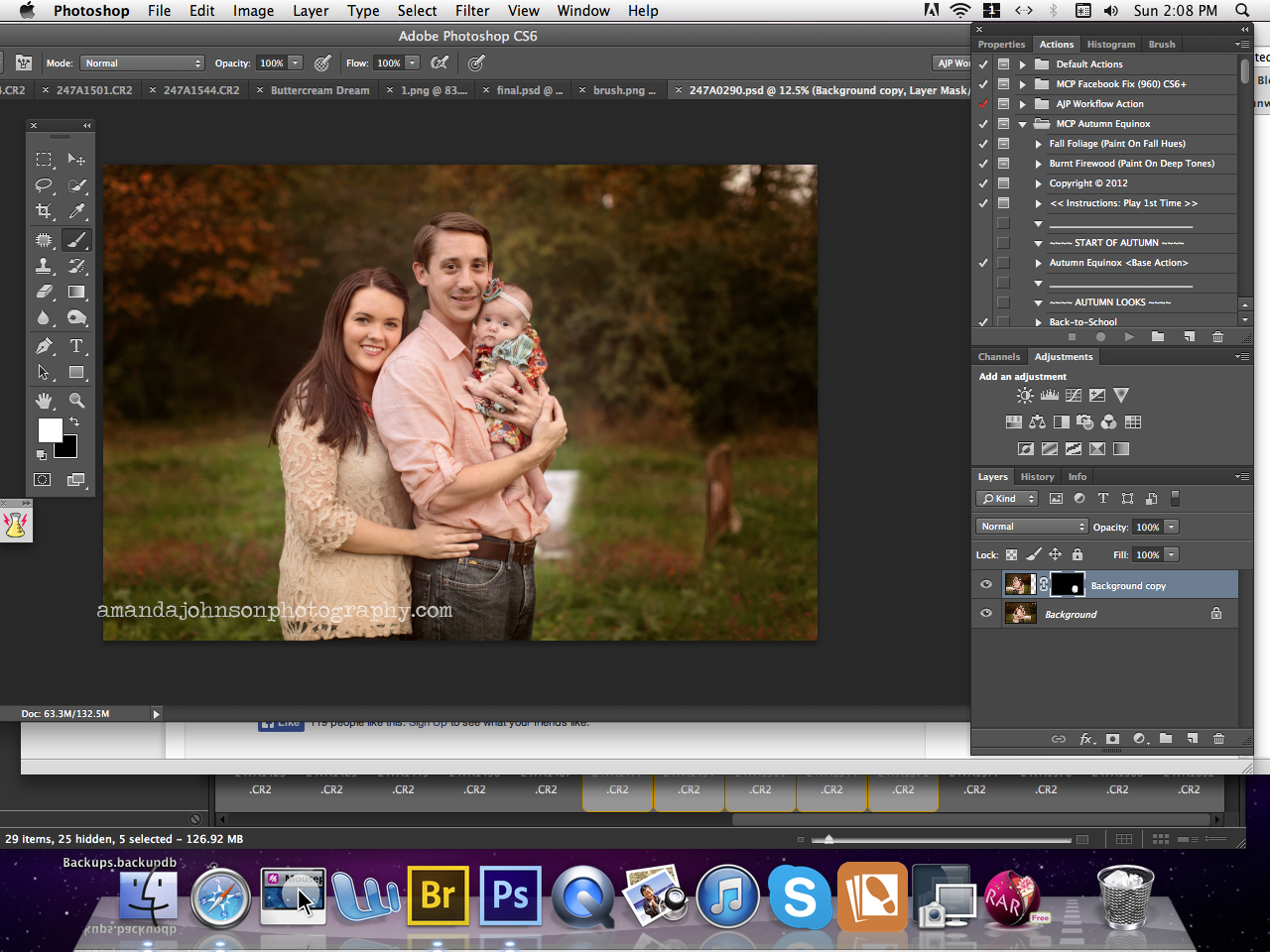
7) هاڻي وڃي ليئر / فليٽ تصويري. پنهنجي ڪلون جو اوزار هٿ ڪريو ۽ ان کي باقي تصوير صاف ڪرڻ لاءِ استعمال ڪريو. هن تصوير ۾ مون اڃا تائين بستر جو حصو باقي هو ۽ هڪ لڪير جنهن جي پرت تان مون کي هوريان ڀ flي ڇڏيو ، ان ڪري مون جلدي صاف ڪرڻ لاءِ کلون اوزار استعمال ڪيو.
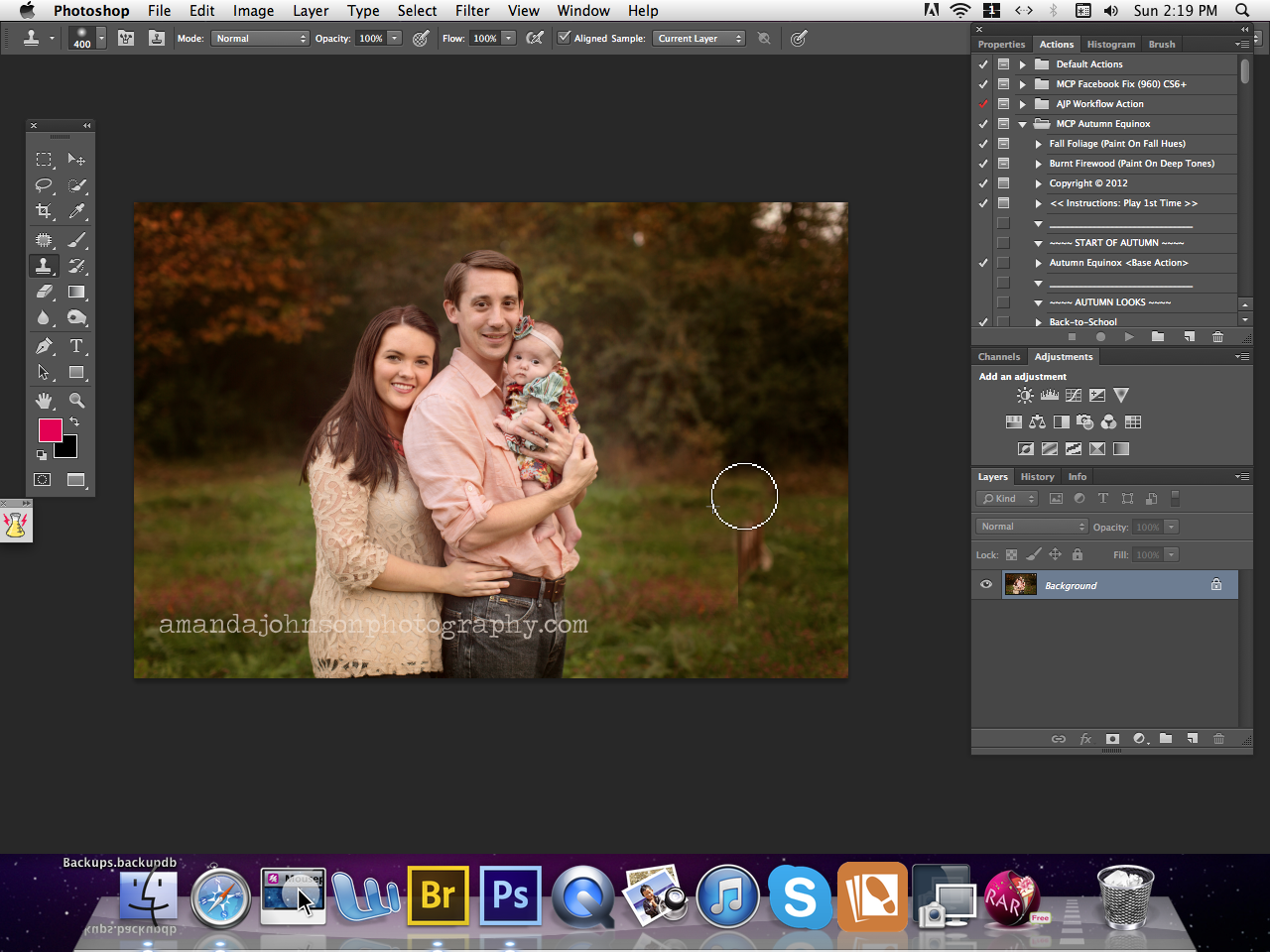
هاڻي ته توهان جو پس منظر صاف ٿي چڪو آهي ، توهان پنهنجي تصوير کي ايڊٽ ڪرڻ تي وڃو. هتي اڳي ۽ پوءِ جي آهي. ٽيمپليٽ اڳ ٺهڻ ۽ ٺاھڻ لاءِ مون ايم پي سي مفت فيس بڪ فوٽوشاپ ايڪشن استعمال ڪيو. توھان ڪلڪ ڪري سگھوٿا هتي اهو مفت ۾ وٺڻ لاءِ!

مون تصوير سان ايڊٽ ڪيو MCP انسپائريشن فوٽوشاپ ايڪشنس - انهي کي هڪ ٹونٽي ، آرٽسٽڪ ختم ڪرڻ

آخر ۾ ، آئون آخري منٽ ۾ فيصلو ڪيو ته آئون هڪ حقيقي جلدي وڊيو سبق گهرائڻ لاءِ توهان کي ڏيکاريندس ته هن طريقي جو ڪيترو جلدي ۽ آسان آهي. بس مون سان بور ڪر ۽ منهنجي ملڪ جو تلفظ معاف ڪريو 😉
آئيني پس منظر ويڊيو ٽيوٽوريل
اماڊا جانسن ، هن تصوير جو فوٽوگرافر ۽ هن بلاگ پوسٽ جو مهمان ليکڪ ، نڪس ويلي ، ٽي اين کان ٻاهر امندا جانسن فوٽوگرافي جو مالڪ آهي. هوءَ هڪ مڪمل وقت جي فوٽوگرافر ۽ سرپرست آهي جيڪا بيبي جي فرسٽ سال ، ٻارن ۽ خانداني تصويرن ۾ ماهر آهي. هن جو وڌيڪ ڪم ڏسڻ لاءِ سندس ويب سائيٽ تي ڏسو ۽ کيس پسند ڪريو فيسبوڪ صفحو.
ڪوبه تبصرو ناهي
تبصرو ڪيو
توهان جو هجي لاگ ان هڪ رايو تحرير موڪلڻ لاء.







































وڏي صلاح. توهان جي مهرباني!
ڇا مددگار پوسٽ! انهن خيالن جي حصيداري ڪرڻ جي مهرباني آئون انهن مان ڪجهه ڪوشش ڪرڻ لاءِ پرجوش آهيان.
اها توهان سڀني سان شيئر ڪرڻ خوش آئند آهي! پڙهڻ لاءِ مهرباني 🙂
هوءَ ڪئلينڊر ، معاهدو وغيره آڻڻ بابت بلڪل صحيح آهي ضرور اهو ڪرڻ شروع ڪندي!
واهه واهه واهه ، هن پوسٽ جي مهرباني !!!
مهرباني ، مشيل ، بهترين صلاحن جي لاءِ !!!
واقعي هن پوسٽ کي پيار ڪيو… مددگار! عظيم صلاحون! آئون گراهڪن جي تشخيص لاءِ وڌيڪ سوچڻ پسند ڪندس!
عظيم مشورا. صرف حيرت انگيز ، توهان پنهنجي ابتدائي تشخيص واري ورڪ شيٽ ۾ ڪئين قسم جا سوال شامل ڪندا؟
توھان جي علم کي حصيداري ڪرڻ لاءِ توھان جي تمام گھڻي مھرباني ، اھا ڳالھھ آھي جيڪا مون کي وقت جي ضرورت آھي ۽ توھان اھو سڀ آسان ڪري ڇڏيو! ٻيهر مهرباني ۽ مونکي توهان جي فوٽوشاپ جي عملن سان پيار آهي.
لاجواب ٽيچر !!
انهي جي لاءِ توهان جي وڏي مهرباني! جنهن شاٽ ۾ مون کي ايڊٽ ڪرڻ جي ضرورت هئي اهو ٿورو پيچيده هو پر هاڻي ڏسجي ٿو تمام گهڻو بهتر ۽ گراهڪ جي ڪرسمس ڪارڊ کان وڌيڪ بغير ڪنهن پس منظر ۾ ڪار جي :). ٻيهر مهرباني!
مان توهان کي منهنجي موبائل ڊيوائس تي پوسٽ پڙهي نه سگهيو آهيان ڇو ته رڪنيت حاصل ڪرڻ جي پاپ اپ. پوسٽ پڙهڻ لاءِ منهنجي لاءِ موجود ونڊو ، اٽڪل هڪ انچ وڏي آهي… پوسٽ ڏسڻ ڏا itي مشڪل آهي. ڇا توهان مهرباني ڪري لاگ اِن ٿيڻ لاءِ مجبور پڙهندڙن وٽ هي پاپ اپ ختم ڪري ڇڏيندا؟ پاپ اپ کي بند ڪرڻ لاءِ “ايڪس” موجود ناهي ؛ شايد اهو شامل ڪيو شايد اهو حل پڻ آهي. مهرباني.
ڇا توھان مون کي اسڪرين شاٽ موڪلي سگھو ٿا ان ۾ مان چيڪ ڪري سگھان ٿو؟
حيرت انگيز سبق. اوزار جو استعمال بيان ڪرڻ جي مهرباني ڪم ڏا nي خوشيءَ سان ڪيو ويندو آهي. اهو به ڪافي informاڻائيندڙ هو. سٺو ڪم!